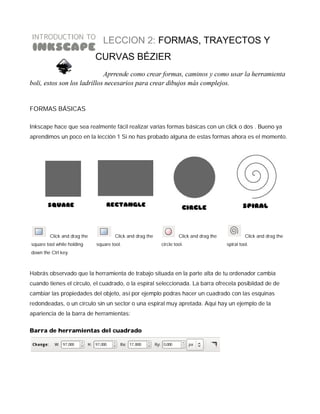
Leccion2
- 1. boli, estos son los ladrillos necesarios para crear dibujos más complejos. FORMAS BÁSICAS Inkscape hace que sea realmente fácil realizar varias formas básicas con un click o dos . Bueno ya aprendimos un poco en la lección 1 Si no has probado alguna de estas formas ahora es el momento. Click and drag the square tool while holding down the Ctrl key. Click and drag the square tool. Click and drag the circle tool. Click and drag the spiral tool. Habrás observado que la herramienta de trabajo situada en la parte alta de tu ordenador cambia cuando tienes el circulo, el cuadrado, o la espiral seleccionada. La barra ofrecela posibiidad de de cambiar las propiedades del objeto, así por ejemplo podras hacer un cuadrado con las esquinas redondeadas, o un circulo sin un sector o una espiral muy apretada. Aqui hay un ejemplo de la apariencia de la barra de herramientas: Barra de herramientas del cuadrado
- 2. Barra de herramientas del círculo: Barra de harramientas la espiral EJERCICIO RÁPIDO: Haz cada una de las siguientes figuras cambiando las propiedades de las formas utilizadas. Rx: 18 Start: 28 End: 330 Mode: Segment Turns: 26.6 Divergence: 2.64 Inner Radius: 0 FORMAS BÁSICAS ESTRELLADAS ¿Has explorado las opciones de estrella y poligono? Es superpráctica para crear formas geométricas como triángulos y pentágonos. Podemos seleccionar. La herramienta tiene dos modos, la forma estrella o la forma poligono cambiar de una a otra es facil sólo has de pinchar en este botón de la barra de herramientas . Puedes controlar el número de esquinas de tu estrella tecleando diferente número de esquinas o en la estrella/poligono barra de herramientas.
- 3. EJERCICIO RÁPIDO: Vamos a investigar más sobre estas opciones Mode: Polygon Corners: 3 Mode: Star Corners: 5 Spoke Ratio: 0.5 Mode: Polygon Corners: 5 Bueno vale, son bastante fáciles pero hay un monton de diferentes formas que puedes hacer trasteando un poco con esta herramienta. Aqui solo un pequeño ejemplo que puedes hacer solo trabajando con esta herramienta. ¡En estos ejemplos te hemos proporcionado las propiedades de las formas así que puedes probar hacerlastu mismo! Mode: Star Corners: 5 Spoke Ratio: 0.12 Mode: Star Corners: 5 Spoke Ratio: 0.6 Mode: Star Corners: 12 Spoke Ratio: 0.5 Mode: Star Corners: 5 Spoke Ratio: 0.544 Rounded: 0.41 Mode: Star Corners: 5 Spoke Ratio: 0.544 Rounded: 0.41 Random: -0.113 Mode: Star Corners: 30 Spoke Ratio: 0.78
- 4. Mode: Star Corners: 30 Spoke Ratio: 0.144 Mode: Star Corners: 30 Spoke Ratio: 0.48 Rounded: 0.53 Mode: Star Corners: 30 Spoke Ratio: 0.637 Rounded: 1.16 Mode: Star Corners: 30 Spoke Ratio: 0.358 Rounded: 0.5 Mode: Star Corners: 30 Spoke Ratio: 0.23 Rounded: 0.19 Mode: Star Corners: 12 Spoke Ratio: 0.53 Rounded: 1.21 FORMAS VS TRAYECTOS Todo lo que hemos dibujado hasta ahora es considerado en Inkscape una forma. Como hemos hecho si pinchas con la herramienta estrella/poligono, tendremos una estrella/poligono especial. Esto te deja cambiar diferentes propiedades sobre la forma, por ejemplo, cuantas esquinas va a tener el poligono. De forma similar, si pinchas en el cuadrado o el circulo tendrás una barra de herramientas con propiedades. ¿Lo tienes? Bien. Hay otro tipo de objeto en Inkscape llamado trayectoria. Las trayectorias tienen nodos, que sonpuntos de intersección que puedes modificar de una manera más abierta que las formas que hemos visto hasta ahora. Una cosa que debemos puntualizar es que un forma circulo y una trayectoria circulo parecen exactamamente lo mismo. ¿Así que como podemos ver la diferencia? Usa el puntero de nodos. Usa el puntero de nodos (es el de debajo que hemos usado) y ahora pincha en la forma:
- 5. Os dejo varios ejemplos de como son las formas en comparción con los trayectos cuando los sellecio nas conel puntero de nodos: Mira en los extremos de cada camino o forma. Los diamantes grises son los denominados nodos. Pudes selecionar uno o más con el puntero de nodos.(pulsa “shift” para selecionar más de uno al mismo tiempo) Puedes mover los nodos con el raton o con las flechas del teclado. Los puntos blancos y los circulos alrededor son los puntos de control. Dependiendo de cual elijas y como lo arrastres en relación con el nodo, las formas seran modificadas de diferentes formas. ¿Cómo se transforma una forma en una trayectoria? Dibuja una forma, despues ve al menu trayectoria en la parte alta de tu pantalla y selecciona el “objeto a trayecto”. De este modo podrás transformar cualquier forma en trayecto, pero OJO!! el proceso es irreversible, no podrás hacer un trayecto a forma. PATH OPERATIONS Puedes utilizar un trayecto para modificar otro trayecto usando las operaciones de trayecto. Estas están en el menu “Trayecto”. Aquí hay una revisión de algunas de estas operaciones Si empezamos con dos de estas figuras:
- 6. Acabran con este aspecto despues de haber usado las siguientes operaciones de trayecto: Dos trayectos se unen para conseguir otro nuevo Sólo hay un área donde los dos trayectos unidos permanecen Solo desapece el area de en donde los dos trayectos se unen El trayecto de en frente se resta del trayecto de atrás. El trayecto de enfrente es empleado para dividir el trayecto de atrás LA HERRAMIENTA CURVAS BÉZIER Hay otra forma de crear trayectos – vamos a dar unas ligeras pinceladas y volveremos sobre ello en la siguiente lección . La herramienta curvas Bézier , vamos allá y empezamos a usarla: Vamos dibujar un cuadrado simple utilizando esta herramienta:
- 7. Cuando pinchas por primera vez en el lienzo con la herramienta Bézier. Mueve el raton y verás que ha aparecido una linea roja. Vamos a dibujar el lado izquierdo del ratón mueve el raton hasta que veas que la línea está vertical, y pincha en el lienzo otra vez. La linea que acabas de dibujar ha pasado a verde. Ahora cuando mueves el ratón tendrás una nueva liena roja. Vamos a dibujar la parte de abajo del cuadrado. Mueve el ratón desde el nodo que acabas de crear hacia la derecha. La parte de abajo y la parte de izuierda del cuadrado estan de color verde. Esto significa que el trayecto no esta cerrado todavia, abundaremos en esto más adelante. Vamos a allá y crea la parte derecha del cuadrado. Vamoa ahora a por la parte alta del cuadrado. Esta vez, cuando pinches en el lienzo estate seguro que cierras el trayecto pinchando en el cuadrado en donde empezaste el cuadrado ¡Ahora ya tienes un trayecto cuadrado! Puedes dibujar tantas lineas ene el trayecto como quieras – solo estate seguro de que cierras el trayecto pinchando en el primer cuadradito del trayecto. Para crar lineas abiertas tambien puedes emplear la linea bezier , estas no necesitan estar cerradas haz doble click y la linea se fiajará. Aprenderemos más sobre las Bezier en la próxima lección.